怎么打网络电话图文详解
装机吧 2020年02月18日 13:50:00
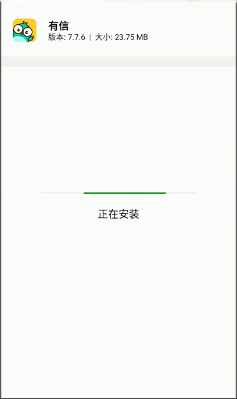
手机是现代生活必不可少的工具之一,在使用时我们常常会遇到各种问题。比如说要怎么使用手机打拨打网络电话呢?这里小编就给大家介绍一下手机拨打网络电话的操作方法。
怎么打网络电话图文详解:
1,手机下载并安装“有信”软件,安装完成后打开,点击“始终允许”进入页面。
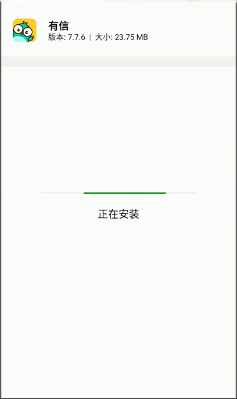
2,注册并登录有信,各种登录方式均可。
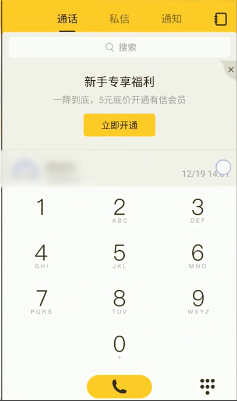
3,点击左下角“消息”,在通话界面即可拨打电话。
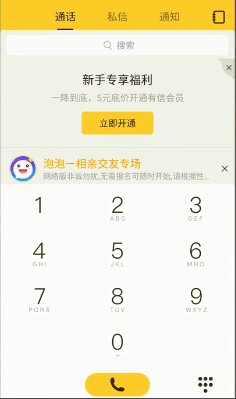
关于怎么打开网络电话的操作方法介绍到此就结束了。
喜欢22






 粤公网安备 44130202001059号
粤公网安备 44130202001059号